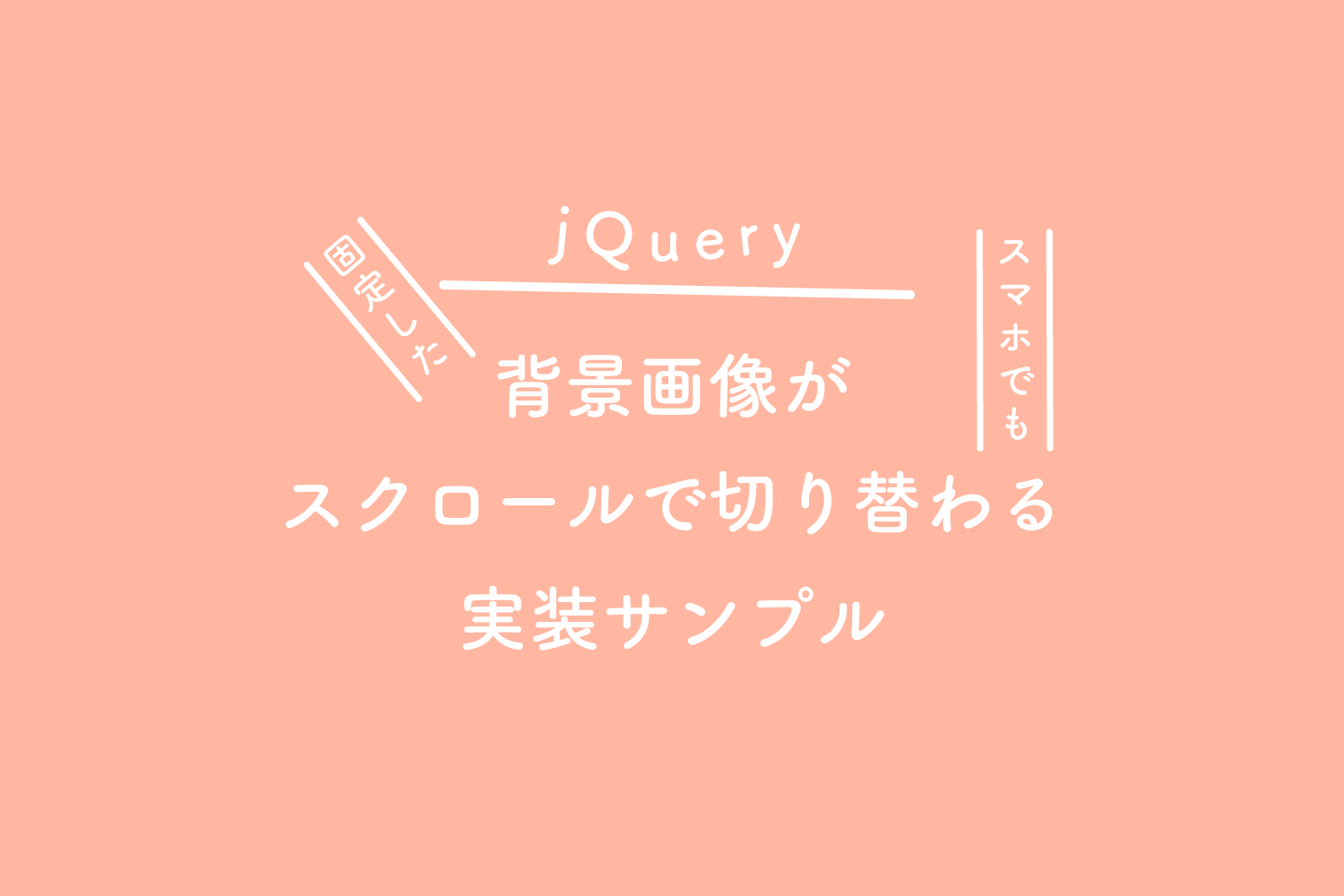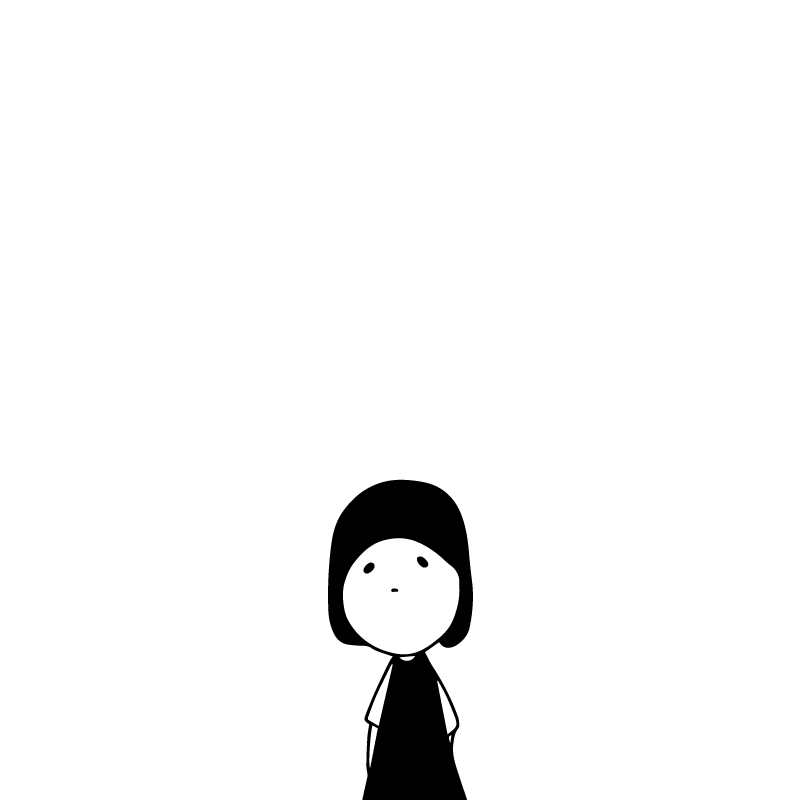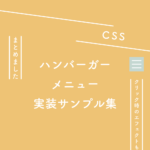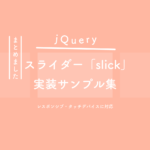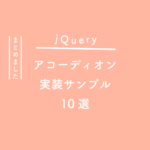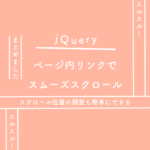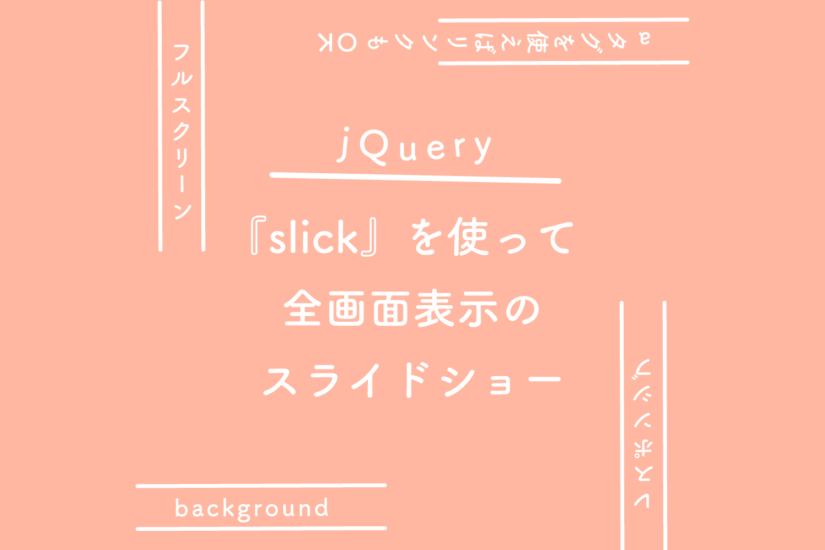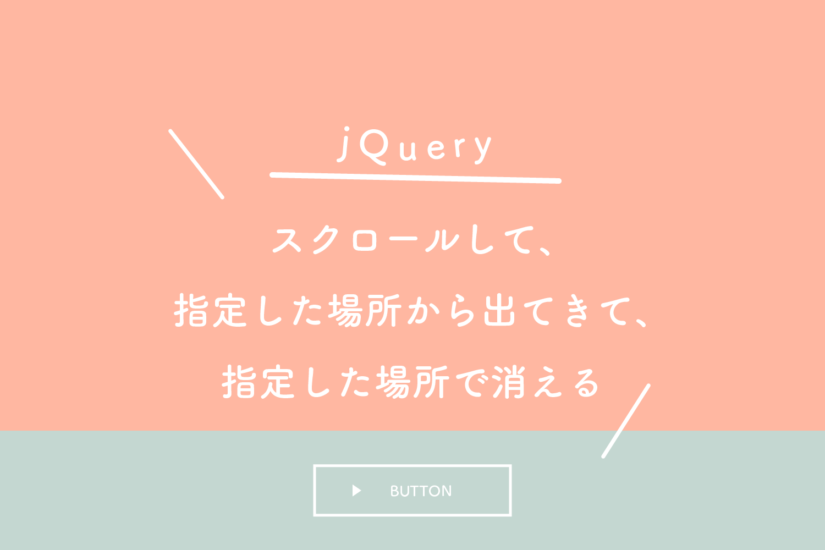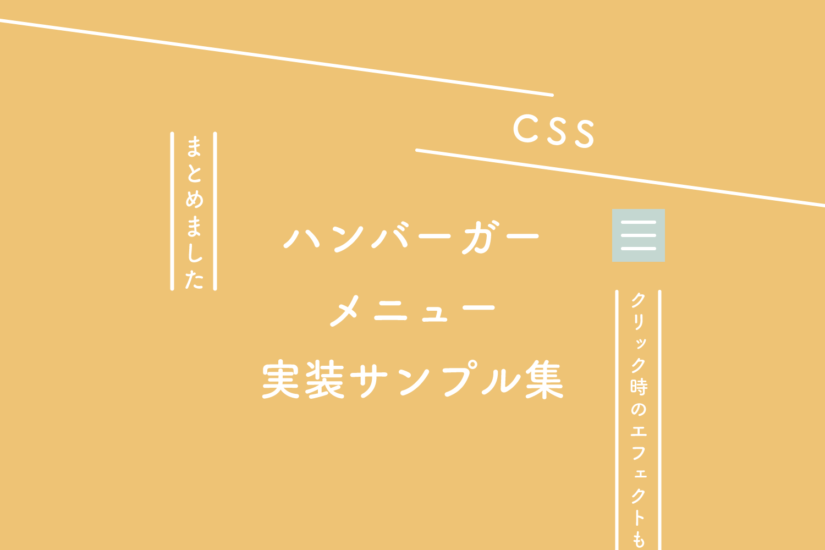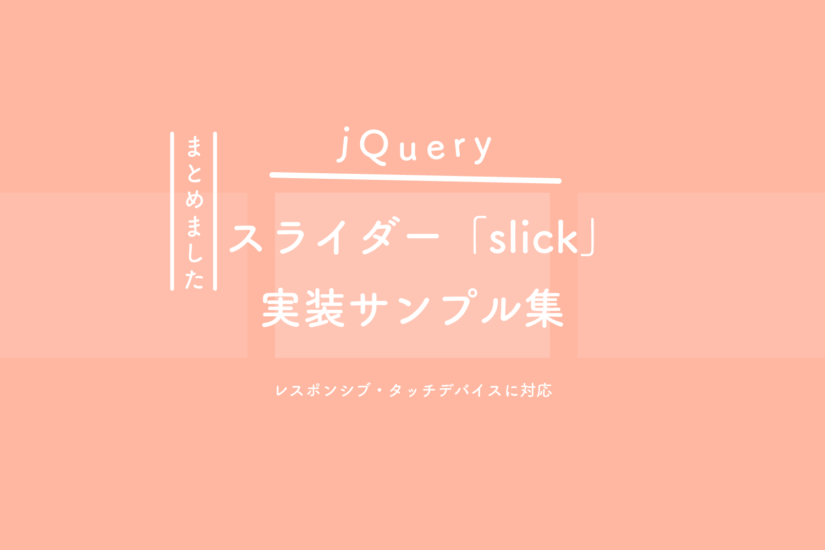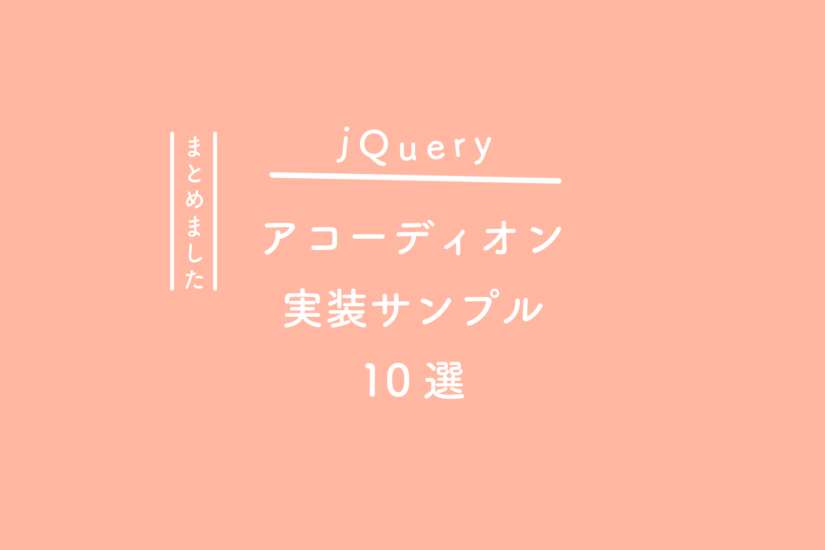スクロールすると固定した背景画像が切り替わる実装サンプルをまとめてみました。
CSSだけで対応できると素敵なのですが『background-attachment: fixed;』がスマホだと効かないので、今回はjQueryを使って実装してみました。


実装サンプル
See the Pen 【CSS + jQuery】Fixed background full sections (Responsive) by 125naroom (@125naroom) on CodePen.
HTMLとCSSとjQueryはこちら
HTML
<main>
<section>
<div class="one">
<div class="bg _01"></div>
<div class="onebox">
<img src="https://125naroom.com/demo/img/itukanokotonokoto01.jpg" alt="">
<p>1st</p>
</div>
</div>
</section>
<section>
<div class="one">
<div class="bg _02"></div>
<div class="onebox">
<img src="https://125naroom.com/demo/img/itukanokotonokoto02.jpg" alt="">
<p>2nd</p>
</div>
</div>
</section>
<section>
<div class="one">
<div class="bg _03"></div>
<div class="onebox">
<img src="https://125naroom.com/demo/img/itukanokotonokoto03.jpg" alt="">
<p>3rd</p>
</div>
</div>
</section>
<section>
<div class="one">
<div class="bg _04"></div>
<div class="onebox">
<img src="https://125naroom.com/demo/img/itukanokotonokoto04.jpg" alt="">
<p>4th</p>
</div>
</div>
</section>
<section>
<div class="one">
<div class="bg _05"></div>
<div class="onebox">
<img src="https://125naroom.com/demo/img/itukanokotonokoto05.jpg" alt="">
<p>5th</p>
</div>
</div>
</section>
</main>
CSS
display: none;とdisplay: block;がポイントです。
section {
display: flex;
}
.one {
display: flex;
align-items: center;
width: 100%;
min-height: 100vh;
padding: 20px;
}
.bg {
position: fixed;
top: 0;
left: 0;
right: 0;
width: 100%;
height: 100%;
background-position: center center;
background-size: cover;
background-repeat: no-repeat;
display: none;
z-index: -1;
}
.show .bg {
display: block;
}
.bg._01 {
background-image: url("https://125naroom.com/demo/img/itukanokotonokoto01.jpg");
}
.bg._02 {
background-image: url("https://125naroom.com/demo/img/itukanokotonokoto02.jpg");
}
.bg._03 {
background-image: url("https://125naroom.com/demo/img/itukanokotonokoto03.jpg");
}
.bg._04 {
background-image: url("https://125naroom.com/demo/img/itukanokotonokoto04.jpg");
}
.bg._05 {
background-image: url("https://125naroom.com/demo/img/itukanokotonokoto05.jpg");
}
.onebox {
max-width: 400px;
margin: 0 auto;
padding: 20px;
background: #ffffff;
}
.onebox img {
width: 100%;
height: auto;
vertical-align: top;
margin-bottom: 15px;
}
.onebox p {
text-align: center;
margin: 0;
}
jQuery
コンテンツが50px見えたらクラスが付与します。
$(function(){
$(".one").each(function(i, elem){
var one = $(elem).offset().top;
$(window).on("load scroll resize", function(){
var two = $(window).height();
var three = $(window).scrollTop();
var showClass = "show";
var timing = 50; // 50px, add to css
if (three >= one - two + timing){
$(elem).addClass(showClass);
} else {
$(elem).removeClass(showClass);
}
});
});
});
実装サンプル(フェードイン効果をつけてみる)
See the Pen 【CSS + jQuery】Fixed background full sections + fade-in (Responsive) by 125naroom (@125naroom) on CodePen.
HTMLとCSSとjQueryはこちら
HTML
<main>
<section>
<div class="one">
<div class="bg _01"></div>
<div class="onebox">
<img src="https://125naroom.com/demo/img/itukanokotonokoto01.jpg" alt="">
<p>1st</p>
</div>
</div>
</section>
<section>
<div class="one">
<div class="bg _02"></div>
<div class="onebox">
<img src="https://125naroom.com/demo/img/itukanokotonokoto02.jpg" alt="">
<p>2nd</p>
</div>
</div>
</section>
<section>
<div class="one">
<div class="bg _03"></div>
<div class="onebox">
<img src="https://125naroom.com/demo/img/itukanokotonokoto03.jpg" alt="">
<p>3rd</p>
</div>
</div>
</section>
<section>
<div class="one">
<div class="bg _04"></div>
<div class="onebox">
<img src="https://125naroom.com/demo/img/itukanokotonokoto04.jpg" alt="">
<p>4th</p>
</div>
</div>
</section>
<section>
<div class="one">
<div class="bg _05"></div>
<div class="onebox">
<img src="https://125naroom.com/demo/img/itukanokotonokoto05.jpg" alt="">
<p>5th</p>
</div>
</div>
</section>
</main>
CSS
transitionとopacityで効果をつけました。
section {
display: flex;
}
.one {
display: flex;
align-items: center;
width: 100%;
min-height: 100vh;
padding: 20px;
}
.bg {
position: fixed;
top: 0;
left: 0;
right: 0;
width: 100%;
height: 100%;
background-position: center center;
background-size: cover;
background-repeat: no-repeat;
opacity: 0;
transition: all 0.5s ease 0s;
z-index: -1;
}
.show .bg {
opacity: 1;
}
.bg._01 {
background-image: url("https://125naroom.com/demo/img/itukanokotonokoto01.jpg");
}
.bg._02 {
background-image: url("https://125naroom.com/demo/img/itukanokotonokoto02.jpg");
}
.bg._03 {
background-image: url("https://125naroom.com/demo/img/itukanokotonokoto03.jpg");
}
.bg._04 {
background-image: url("https://125naroom.com/demo/img/itukanokotonokoto04.jpg");
}
.bg._05 {
background-image: url("https://125naroom.com/demo/img/itukanokotonokoto05.jpg");
}
.onebox {
max-width: 400px;
margin: 0 auto;
padding: 20px;
background: #ffffff;
}
.onebox img {
width: 100%;
height: auto;
vertical-align: top;
margin-bottom: 15px;
}
.onebox p {
text-align: center;
margin: 0;
}
jQuery
コンテンツが50px見えたらクラスが付与します。
$(function(){
$(".one").each(function(i, elem){
var one = $(elem).offset().top;
$(window).on("load scroll resize", function(){
var two = $(window).height();
var three = $(window).scrollTop();
var showClass = "show";
var timing = 50; // 50px, add to css
if (three >= one - two + timing){
$(elem).addClass(showClass);
} else {
$(elem).removeClass(showClass);
}
});
});
});
メモ
jQueryのことで何かわからないことがあればjQueryの日本語リファレンスサイトがあるので一度チェックしてみるといろいろ解決できたりしますよ。
さいごに